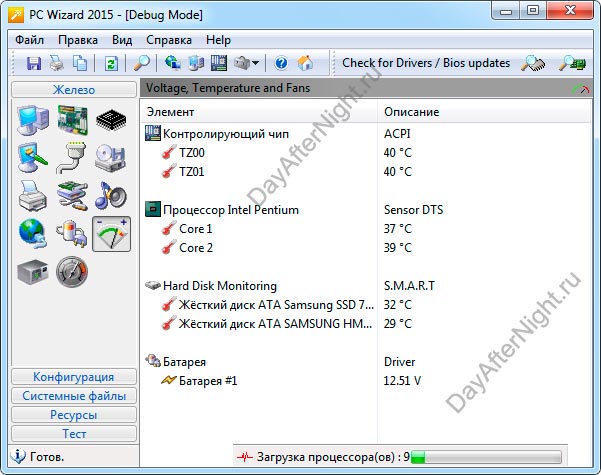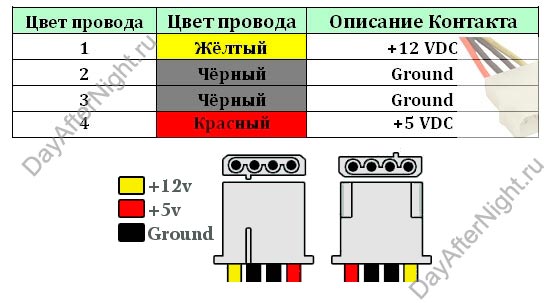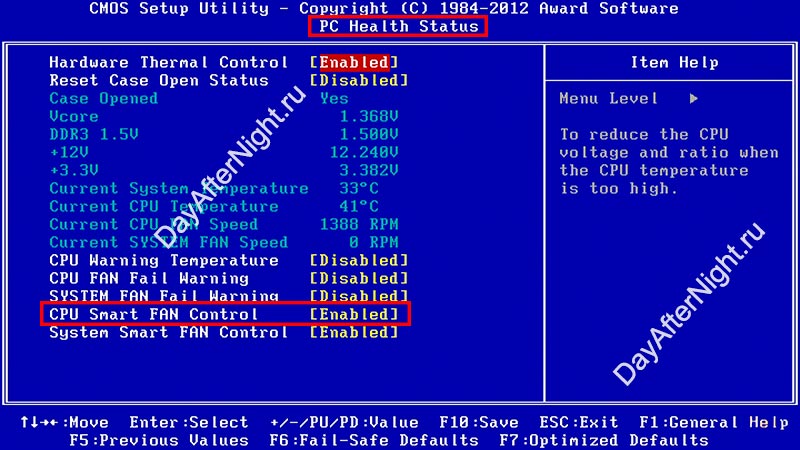Здравствуйте, дорогие читатели! Давайте с вами секунду помолчим. Прислушайтесь. Ничего не слышите? А ведь системный блок шумит, но вы так привыкли к шуму своего компьютера, что не замечаете его, а между тем он оказывает пагубное влияние на ваш организм. Только без паники, от шума никто ещё не умирал, но и удовольствия не получал, однозначно.
 За последний десяток лет в домах стало действительно тише: советские монстры-холодильники ушли в прошлое, кривые деревянные рамы, пропускавшие шум с улицы – тоже. Казалось бы эффект достигнут, но не так всё просто: запускаешь на компьютере любимую музыку, хочешь насладиться кристально чистым звуком… и тут понимаешь, что вой вентиляторов портит весь кайф.
За последний десяток лет в домах стало действительно тише: советские монстры-холодильники ушли в прошлое, кривые деревянные рамы, пропускавшие шум с улицы – тоже. Казалось бы эффект достигнут, но не так всё просто: запускаешь на компьютере любимую музыку, хочешь насладиться кристально чистым звуком… и тут понимаешь, что вой вентиляторов портит весь кайф.
Так что же делать? Давайте с вами разберемся в ситуации и грамотно построим охлаждение. Что же шумит у нас там внутри системного блока? Вариантов не много – это вентиляторы, охлаждающие компоненты системного блока и винчестер.
Вы приобрели компьютер в сборе? Тогда я почти уверен, у вас установлена парочка вентиляторов, один из которых всасывает воздух с лицевой стороны, другой – выдувает сзади. Таким образом внутри обеспечивается постоянное замещение тёплого воздуха холодным, это дело нужное, но почему туда ставят высокооборотные вентиляторы? Зачем они там?
Мало того, что воздух нагревается медленно и такая интенсивность просто не нужна, так ещё ваш системный блок превращается в пылесос, втягивающий в себя пыль, волосы, и мусор с пола. После нескольких лет эксплуатации её запас окажется так огромен, что хватит на пару носков и курточку вашему хомячку. И это всё результат чересчур активного охлаждения. С этим нужно что-то делать. Я вижу три варианта:
- Убрать их совсем
- Снизить обороты
- Установить водяное охлаждение

Но это предварительные данные, гораздо интереснее какую температуру покажут датчики под нагрузкой. Разогреть процессор на полную катушку вам помогут встроенные в Everest инструменты. Проследуйте в меню «Сервис» — «Тест стабильности» и сделайте несколько прогонов. Теперь вы можете быть уверены, что процессор нагрелся до максимума и сюрпризов не будет. Если экстремальные нагрузки не смогли поднять температуру выше 45 градусов – смело отключайте дополнительные вертушки, от них больше шума чем пользы.
Также, как вы могли заметить, что программа Everest платная. Аналогом является PC Wizard, которая между прочим бесплатная:
В ней можно посмотреть температуру (как на скриншоте выше), перейти на вкладку «Тест», и также проверить процессор, нагрузив его.
- Если вы решили снизить обороты вентиляторов в системном блоке, то это можно сделать двумя способами:
- Понизив напряжение кулеров
- Установив контролер оборотов
Подключившись к нужным проводам вы получите необходимое напряжение. Только не перепутайте полярность, это чревато выходом вентилятора из строя.
Вариант второй – управление оборотами с контрольной панели. Вариант шикарный, но стоимостью от 200 грн (400 рублей). Хорошая контрольная панель не только покажет текущую температуру ключевых узлов ПК, но и позволит вручную выставить скорости вращения крыльчатки.
Вариант третий — водяное охлаждение. Скажу сразу, вариант не из бюджетных, и конечно же установка. Рядовой пользователь компьютера не сможет сам установить данный вид охлаждения. Но, в данном виде охлаждения есть преимущества, такие как: тихий режим работы, хорошее охлаждение системы.
Двигаемся дальше. У нас в ближайших планах покопаться в БИОС. Для этого перезагружаем компьютер и входим в него при помощи клавиши DEL или F2. Во всех современных мат. платах присутствует раздел «Helth Status», а внутри вы можете найти опцию «Smart Fan». Переведите её в режим «enabled». Теперь ваш кулер снизит обороты и поднимет их только в случае повышения температуры процессора. Согласитесь – незачем гонять воздух, если CPU итак холодный.
Казалось бы, можно и остановиться, но настоящий борец с шумом не бросит дело на середине. Скажу вам откровенно, можно сделать компьютер почти бесшумным, но это потребует финансовых вложений. В большинство компьютеров устанавливают «боксовые» кулеры. Они идут вместе с процессором и, как правило, очень шумят. Комфортной работы с ними не добиться, придётся искать альтернативу, и хорошо, что её в магазинах полно. Например, можно взять недорогой и производительный кулер, который не будет издавать много ума и хорошо охлаждать, но это чисто моё субъективное мнение. Вы можете купить тот, который вам по душе.
- Если говорить об основных критериях выбора процессорного кулера, то их три:
- Обратите внимание на совместимость креплений кулера и сокета на вашей материнской плате.
- Отдайте предпочтение радиаторам с большим количеством рёбер. Чем больше их площадь, тем активнее рассеивается тепло. Только не переусердствуйте, ведь очень обидно, придя домой с новеньким кулером, обнаружить, что он не помещается в корпус или упирается в блок питания.
- Если позволяют средства, остановите выбор на изделие из меди. Медь, в отличии от алюминия, способна более активно отводить тепло. Это не обеспечит вам рекордных температур, но сэкономит пару градусов.
- Не последнюю роль играют подшипники на основе которых собран вентилятор. Различают три основных типа:
- Подшипники скольжения (sleeve bearing)
- Подшипники качения (ball bearing)
- Гидродинамический подшипник (FDB bearing)
Подшипник качения по уровню шума почти не отличается от подшипника скольжения, но обладает почти вдвое увеличенным ресурсом (до 100 тысяч часов). Герметизирован, за счёт чего защищён от пыли, а смазка не высыхает.
Гидродинамический – самый современный тип подшипников, в котором вращение вала происходит в слое жидкости, удерживающейся внутри втулки за счёт создающейся при работе разницы давлений. Обеспечивает минимальный уровень шума и хорошую долговечность.
При выборе вертушки рекомендуется выбирать кулеры с гидродинамическими подшипниками или подшипниками качения. Они не требуют частой смазки и лучше переносят загрязненную среду.
На этом подходит к концу данная часть статьи. В следующем выпуске мы поговорим как снизить шум, создаваемый винчестером.
Вам же, я желаю успешной борьбы с шумом и бодрого настроения. А ваш системный блок все еще шумит?
 Компьютерные курсы, изучение компьютера. | uznipc.com Оптимальная информация для поддержания вашего ПК в порядке.
Компьютерные курсы, изучение компьютера. | uznipc.com Оптимальная информация для поддержания вашего ПК в порядке.